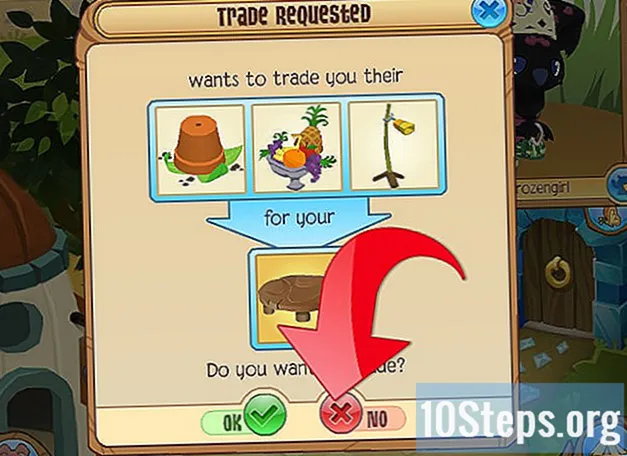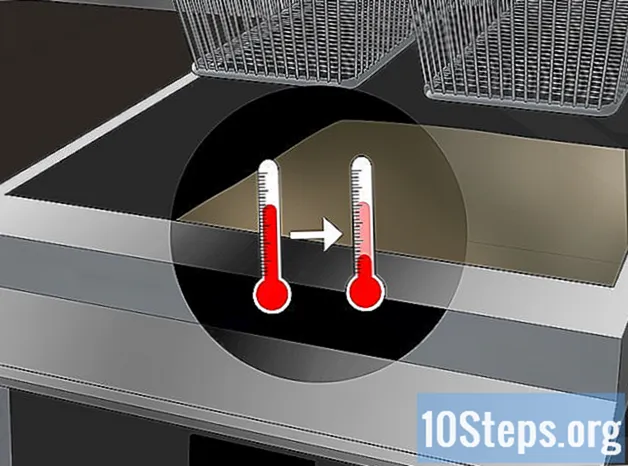Obsah
Súkromné osobné siete, známejšie pod skratkou anglicky, VPN (Virtuálne súkromné siete), sú čoraz obľúbenejšie u používateľov, ktorí hľadajú anonymitu na internete. OpenVPN je jedným z najslávnejších riešení VPN, pretože je kompatibilný s väčšinou operačných systémov. Ak sa chcete pripojiť, musíte mať špeciálneho klienta a konfiguračné súbory používaného poskytovateľa služieb.
Kroky
Metóda 1 z 5: V systéme Windows
Stiahnite si inštalačný program klienta OpenVPN. Na uskutočnenie procesu musíte mať pripojovací program s názvom „klient“. Prevádzkuje spojenie medzi počítačom a serverom OpenVPN. Ak ju chcete stiahnuť, kliknite sem. Použite odkaz na stiahnutie príslušného inštalátora pre vašu verziu systému Windows.
- Musíte vedieť, či stroj pracuje na 32 alebo 64 bitoch. Stlačte ⊞ Vyhrajte+Pauza a vyhľadajte informáciu „Typ systému“.

Po stiahnutí inštalátora OpenVPN ho spustite. Potvrďte, že chcete pokračovať, a postupujte podľa pokynov. Všetky nastavenia zostanú nedotknuté. Aby OpenVPN fungoval dobre, budú nainštalované všetky potrebné služby.
Stiahnite si konfiguračné súbory zo servera. Každý server spojený s OpenVPN obsahuje niektoré súbory tohto typu, ktoré môžu obsahovať bezpečnostný certifikát a informácie o serveri samotnom. Okrem toho môže balík obsahovať aj viac konfiguračných súborov, ak má vaša sieť VPN viac možností servera.
- Ak chcete vyhľadať tieto konfiguračné súbory, prejdite na stránku podpory služieb VPN. Môžu byť stlačené.
- Ak nenájdete konfiguračné súbory, pravdepodobne sa budete môcť pripojiť. Ak sa chcete dozvedieť viac, pozrite si krok 9 tejto metódy.

Skopírujte konfiguračné súbory do príslušného priečinka. Skopírujte kľúčové a konfiguračné súbory do priečinka OpenVPN. Môžu byť tiež zapnuté.
Kliknite pravým tlačidlom myši na skratku OpenVPN a zvoľte možnosť „Spustiť ako správca“. Toto je povinné.
- Pred pokračovaním sa uistite, že OpenVPN ešte nie je spustený.

Pravým tlačidlom myši kliknite na ikonu OpenVPN na systémovej lište. Zobrazí sa zoznam serverov na základe súborov skopírovaných do priečinka OpenVPN.
Vyberte server, ktorý chcete použiť, a kliknite na tlačidlo Pripojiť. Potom zadajte používateľské meno a heslo pre daný server. Tieto poverenia sa získajú pri registrácii do služby VPN.
Potvrďte, že ste pripojení. Dostanete upozornenie, že ste pripojení k serveru VPN. Od tohto okamihu bude internetový prenos odosielaný a riadený ním.
Pripojte sa k sieti VPN bez konfiguračných súborov. Aj keď ich nemáte, stále sa môžete pripojiť a stiahnuť správne súbory.
- Spustite OpenVPN a zadajte IP adresu servera alebo názov zariadenia.
- V prípade potreby zadajte svoje používateľské meno a heslo.
- Vyberte si svoj profil.
- Keď budete musieť prijať certifikát, kliknite na „Vždy“.
Metóda 2 z 5: V systéme Mac
Stiahnite si „Tunnelblick“. Na uskutočnenie procesu musíte mať pripojovací program s názvom „klient“. Organizácia zodpovedná za OpenVPN neposkytuje klienta pre počítače Mac; toto „voľné miesto“ je obsadené Tunnelblick. Ak ju chcete stiahnuť, kliknite sem. Inštalátor získate kliknutím na odkaz „Najnovšie“.
Dvojitým kliknutím na stiahnutý súbor otvoríte nové okno. Pravým tlačidlom myši kliknite na súbor Tunnelblick.app a potom kliknite na príkaz „Otvoriť“. Potvrďte, že chcete pokračovať. Zadajte informácie o správcovi a nainštalujte Tunnelblick.
Stiahnite si konfiguračné súbory VPN. Každá služba tohto typu má konfiguračné súbory, ktoré uľahčujú používanie Tunnelblick. Nájdete ich na stránke podpory služieb VPN.
Po stiahnutí súborov spustite Tunnelblick. Pred spustením klienta vyberte nové konfiguračné súbory. Kliknite na „Mám konfiguračné súbory“ a potom na „Konfigurácie OpenVPN“. Ak sú špecifické pre Tunnelblick, vyberte možnosť „Konfigurácie VPN Tunnelblick“.
- Vyberte možnosť „Otvoriť priečinok súkromných konfigurácií“. Týmto sa vo vyhľadávači otvorí nové okno.
- Presuňte všetky súbory do priečinka, ktorý sa otvorí.
Kliknite na ikonu Tunnelblick na paneli s ponukami. Vyberte server, ku ktorému sa chcete pripojiť.
- Pri prvom pripojení zadajte heslo správcu.
Zadajte svoje poverenia: používateľské meno a heslo prijaté službou VPN. Ak chcete, uložte ich do kľúčenky pre ľahký prístup.
Ak sa systém opýta, stiahnite si certifikát. Pri pripájaní k serveru si možno budete musieť stiahnuť bezpečnostný certifikát. Bude potrebné dokončiť postup.
Metóda 3 z 5: V systéme Linux
Nainštalujte si klienta OpenVPN, ktorý je potrebný na pripojenie. Väčšina distribúcií sprístupňuje klienta OpenVPN v úložisku. Nasledujúce pokyny platia pre Ubuntu a ďalšie distribúcie Debianu. Postup je podobný ako pri ostatných možnostiach.
- Otvorte terminál a napíšte sudo apt-get nainštalovať openvpn. Potom začnite inštaláciu zadaním hesla správcu.
Stiahnite si konfiguračné súbory VPN. Poskytuje ich väčšina služieb VPN a sú potrebné pre pripojenie OpenVPN k samotnej službe. Nájdete ich na stránke servisnej podpory.
- Tieto súbory sa zvyčajne nachádzajú v komprimovaných priečinkoch. Extrahujte ich do ľahko prístupného priečinka.
Spustite OpenVPN z terminálu. Vráťte sa k nemu. Ak ste súbory rozbalili do domovského adresára, nemusíte meniť umiestnenie. V opačnom prípade prejdite do príslušného priečinka z terminálu a zadaním nasledujúceho príkazu spustite OpenVPN:
- openvpn -config configFile.ovpn
Zadajte svoje poverenia: používateľské meno a heslo správcu. Tieto údaje sa prijímajú pri registrácii do služby VPN. Po zadaní sa heslo na obrazovke nezobrazí.
Počkajte, kým sa pripojíte. Uvidíte aktualizáciu stavu pripojenia cez terminál. Keď dostanete správu „Inicializácia sekvencie dokončená“, ste spojení.
Metóda 4 z 5: V systéme Android
Stiahnite si aplikáciu OpenVPN Connect. Toto je oficiálny klient OpenVPN pre zariadenia s Androidom a je možné si ho zadarmo stiahnuť v službe Google Play. K zariadeniu nepotrebujete prístup root.
Stiahnite si konfiguračné súbory a certifikáty VPN. Nájdete ich na stránke servisnej podpory. Na otvorenie a rozbalenie komprimovaných súborov možno budete potrebovať aplikáciu na správu.
Kliknite na stiahnutý konfiguračný súbor. Keď sa prístroj spýta, ktorú aplikáciu chcete použiť na otvorenie, zvoľte OpenVPN Connect.
Na prihlasovacej obrazovke zadajte svoje poverenia: používateľské meno a heslo správcu. Kliknutím na možnosť „Uložiť“ uľahčíte prístup v budúcnosti.
Kliknutím na „Pripojiť“ sa pripojíte k sieti VPN. Zariadenie Android použije v tomto procese konfiguračný súbor. Ak chcete vyskúšať, či to fungovalo, skontrolujte svoju verejnú adresu IP - namiesto „skutočnej“ adresy sa zobrazí adresa IP servera VPN.
Metóda 5 z 5: Na zariadeniach iPhone, iPad a iPod Touch
Stiahnite si bezplatnú aplikáciu OpenVPN Connect. Nájdete ho v App Store a pre jeho použitie nie je potrebné zariadenie „odomykať“.
Stiahnite si konfiguračné súbory VPN do svojho počítača. Aby ste k nim mali prístup prostredníctvom zariadenia so systémom iOS, budete ich musieť poslať e-mailom. Súbory sa nachádzajú na stránke podpory služieb VPN. Ak sú zhutnené, extrahujte ich.
Konfiguračné súbory vám pošlite e-mailom. Vytvorte novú správu z počítača. Pripojte k nemu konfiguračné súbory OpenVPN a nakoniec si ich pošlite sami sebe, aby ste mohli otvoriť ich obsah na zariadení so systémom iOS.
Otvorte aplikáciu Pošta, otvorte správu, ktorú ste poslali sami, a kliknite na priložené súbory, ktoré chcete použiť. Kliknite na možnosť „Otvoriť v OpenVPN“.
Kliknite na tlačidlo „+“ v aplikácii OpenVPN a zadajte svoje prihlasovacie údaje (heslo a používateľské meno správcu, údaje prijaté pri registrácii do siete VPN).
Pripojte sa k sieti VPN. Keď sa systém opýta, autorizujte ho na vytvorenie spojenia.